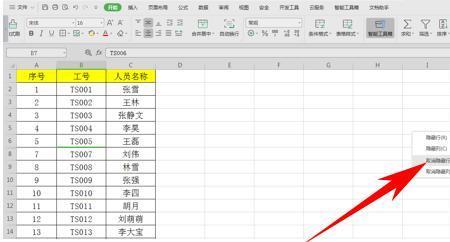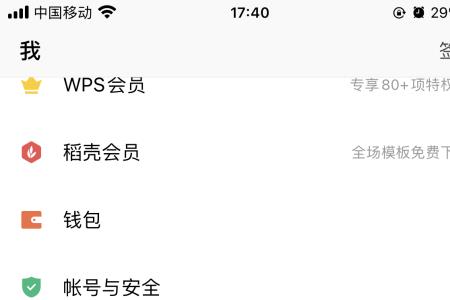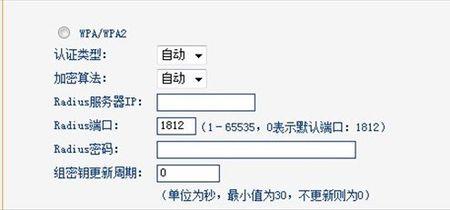1、双击打开桌面上的wps表格,打开之后新建一个文档!
隐藏和显示wps网格线的方法
2、在新建的文档中我们可以使用插入功能插入一个新的形状,例如矩形等等!
隐藏和显示wps网格线的方法
3、插入之后我们可以看见这个矩形是可以随意的移动的,大家设置好位置即可!
隐藏和显示wps网格线的方法
4、接着我们来看看如何将单元格中的线条隐藏起来,使用鼠标单击 最上方的绘图工具,然后在绘图工具中单击对齐一栏!
隐藏和显示wps网格线的方法
5、接着点击对齐中的小三角形,在菜单中找到并点击“显示网格”一栏!
隐藏和显示wps网格线的方法
6、这样一来我们再次回到wps的主界面中,此时所有的网格线就都不见了!
隐藏和显示wps网格线的方法
7、除了上面的方法之外,我们还可以使用视图工具中的显示网格线选项进行设置。
隐藏和显示wps网格线的方法
8、找到这个设置按钮之后将它取消勾选这个界面中的网格线就都被隐藏起来了!
隐藏和显示wps网格线的方法
9、隐藏的方法和显示的方法都是一样的,想要显示网格线的用户将显示网格线一栏勾选上就可以了,这么简单的操作方法你学会了吗